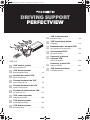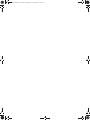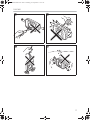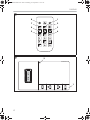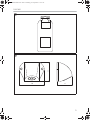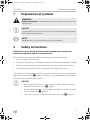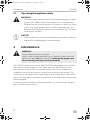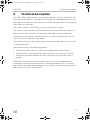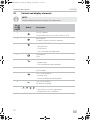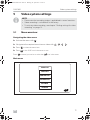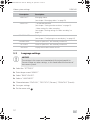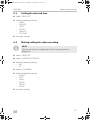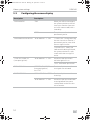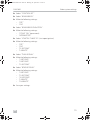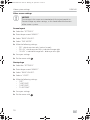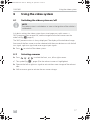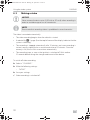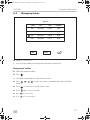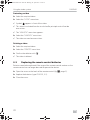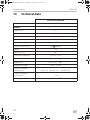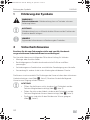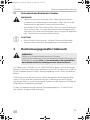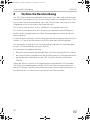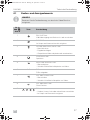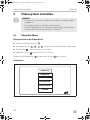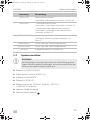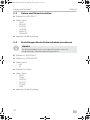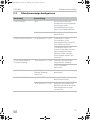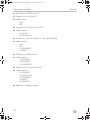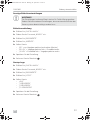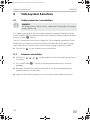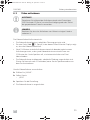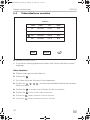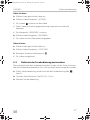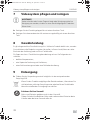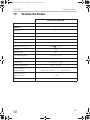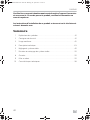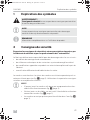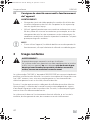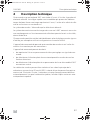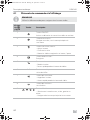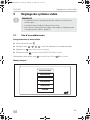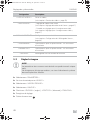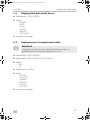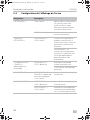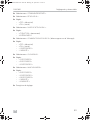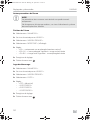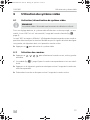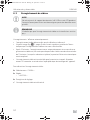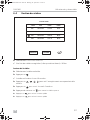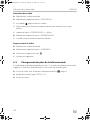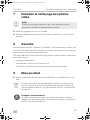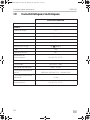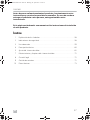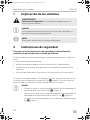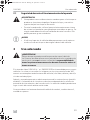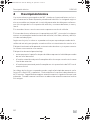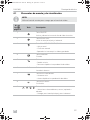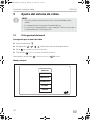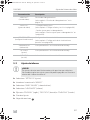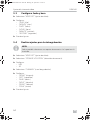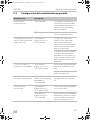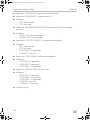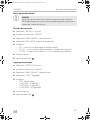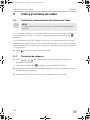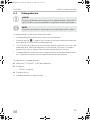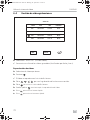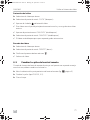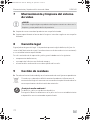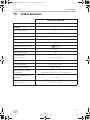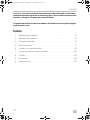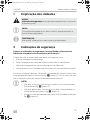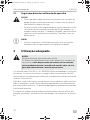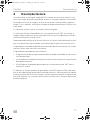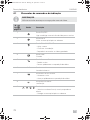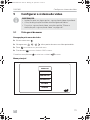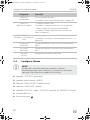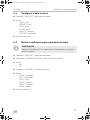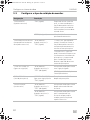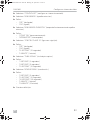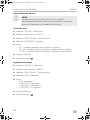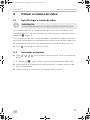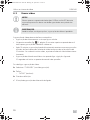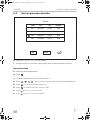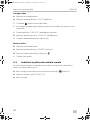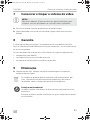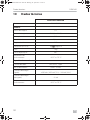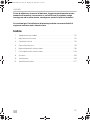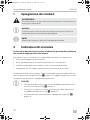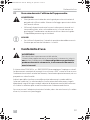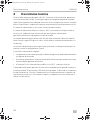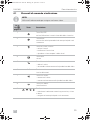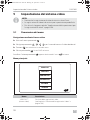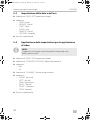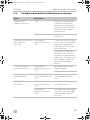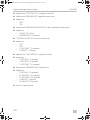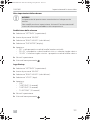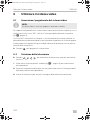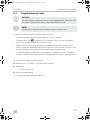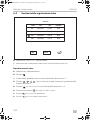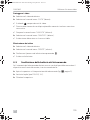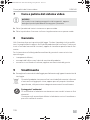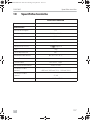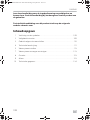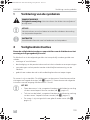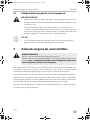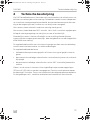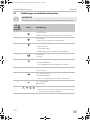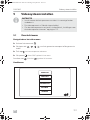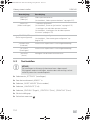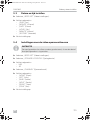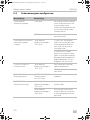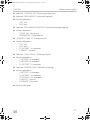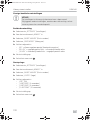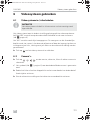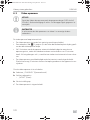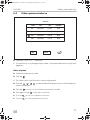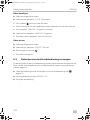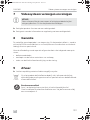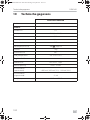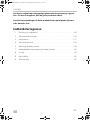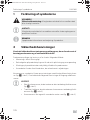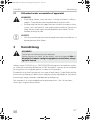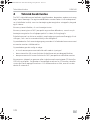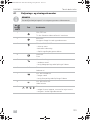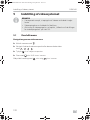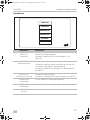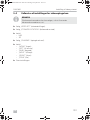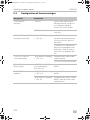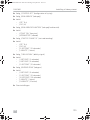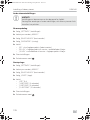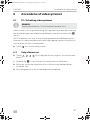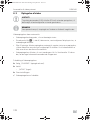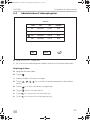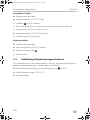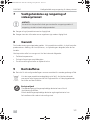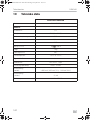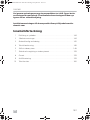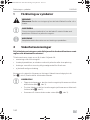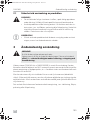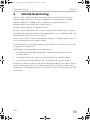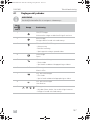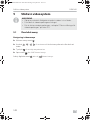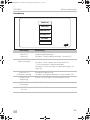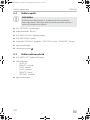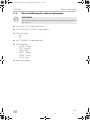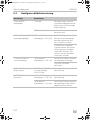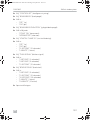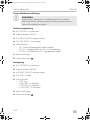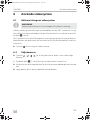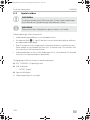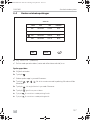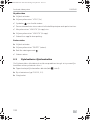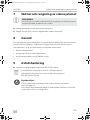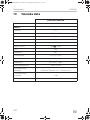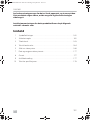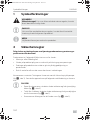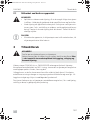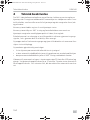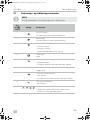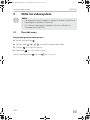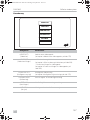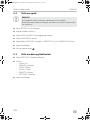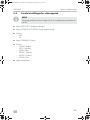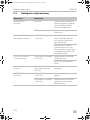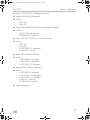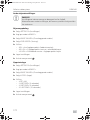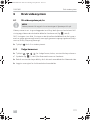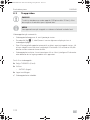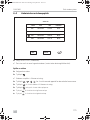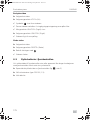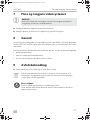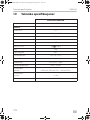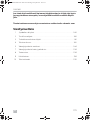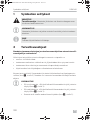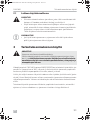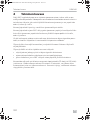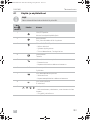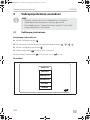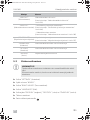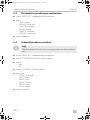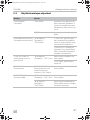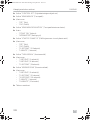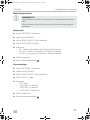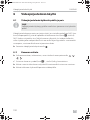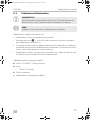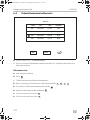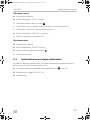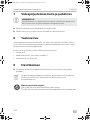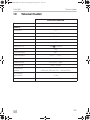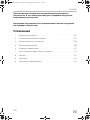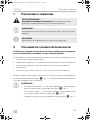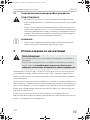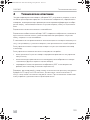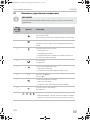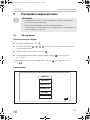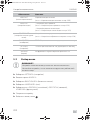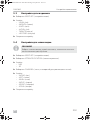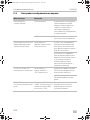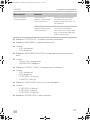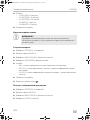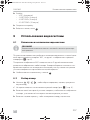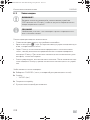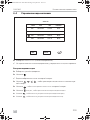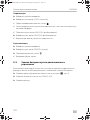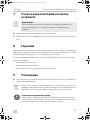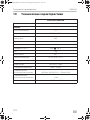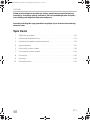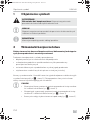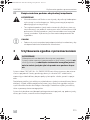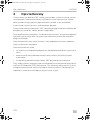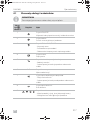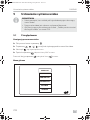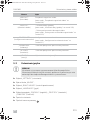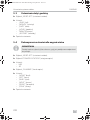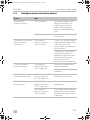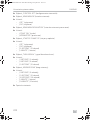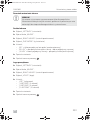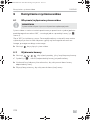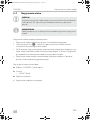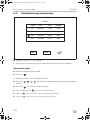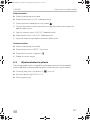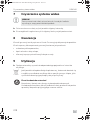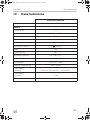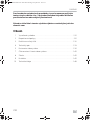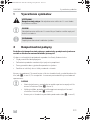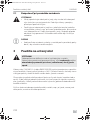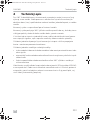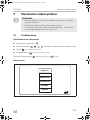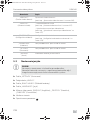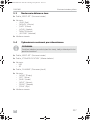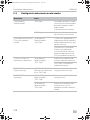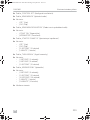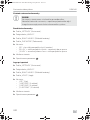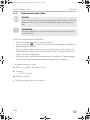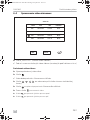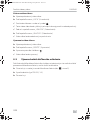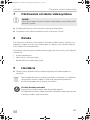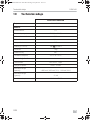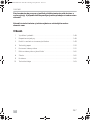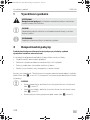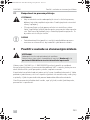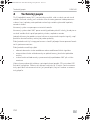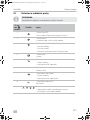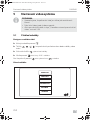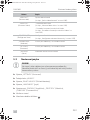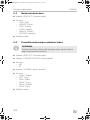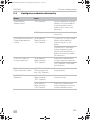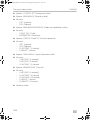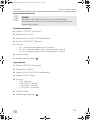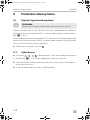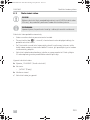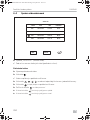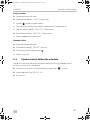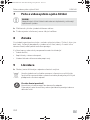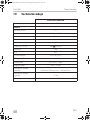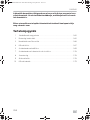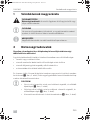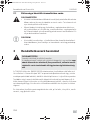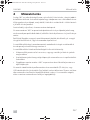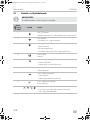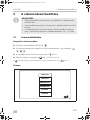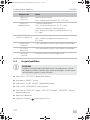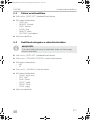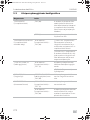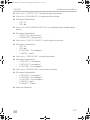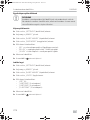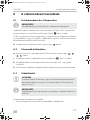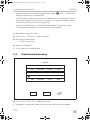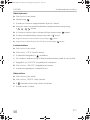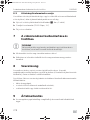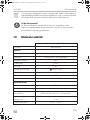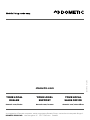Strona się ładuje...
Strona się ładuje...
Strona się ładuje...
Strona się ładuje...
Strona się ładuje...
Strona się ładuje...
Strona się ładuje...
Strona się ładuje...
Strona się ładuje...
Strona się ładuje...
Strona się ładuje...
Strona się ładuje...
Strona się ładuje...
Strona się ładuje...
Strona się ładuje...
Strona się ładuje...
Strona się ładuje...
Strona się ładuje...
Strona się ładuje...
Strona się ładuje...
Strona się ładuje...
Strona się ładuje...
Strona się ładuje...
Strona się ładuje...
Strona się ładuje...
Strona się ładuje...
Strona się ładuje...
Strona się ładuje...
Strona się ładuje...
Strona się ładuje...
Strona się ładuje...
Strona się ładuje...
Strona się ładuje...
Strona się ładuje...
Strona się ładuje...
Strona się ładuje...
Strona się ładuje...
Strona się ładuje...
Strona się ładuje...
Strona się ładuje...
Strona się ładuje...
Strona się ładuje...
Strona się ładuje...
Strona się ładuje...
Strona się ładuje...
Strona się ładuje...
Strona się ładuje...
Strona się ładuje...
Strona się ładuje...
Strona się ładuje...
Strona się ładuje...
Strona się ładuje...
Strona się ładuje...
Strona się ładuje...
Strona się ładuje...
Strona się ładuje...
Strona się ładuje...
Strona się ładuje...
Strona się ładuje...
Strona się ładuje...
Strona się ładuje...
Strona się ładuje...
Strona się ładuje...
Strona się ładuje...
Strona się ładuje...
Strona się ładuje...
Strona się ładuje...
Strona się ładuje...
Strona się ładuje...
Strona się ładuje...
Strona się ładuje...
Strona się ładuje...
Strona się ładuje...
Strona się ładuje...
Strona się ładuje...
Strona się ładuje...
Strona się ładuje...
Strona się ładuje...
Strona się ładuje...
Strona się ładuje...
Strona się ładuje...
Strona się ładuje...
Strona się ładuje...
Strona się ładuje...
Strona się ładuje...
Strona się ładuje...
Strona się ładuje...
Strona się ładuje...
Strona się ładuje...
Strona się ładuje...
Strona się ładuje...
Strona się ładuje...
Strona się ładuje...
Strona się ładuje...
Strona się ładuje...
Strona się ładuje...
Strona się ładuje...
Strona się ładuje...
Strona się ładuje...
Strona się ładuje...
Strona się ładuje...
Strona się ładuje...
Strona się ładuje...
Strona się ładuje...
Strona się ładuje...
Strona się ładuje...
Strona się ładuje...
Strona się ładuje...
Strona się ładuje...
Strona się ładuje...
Strona się ładuje...
Strona się ładuje...
Strona się ładuje...
Strona się ładuje...
Strona się ładuje...
Strona się ładuje...
Strona się ładuje...
Strona się ładuje...
Strona się ładuje...
Strona się ładuje...
Strona się ładuje...
Strona się ładuje...
Strona się ładuje...
Strona się ładuje...
Strona się ładuje...
Strona się ładuje...
Strona się ładuje...
Strona się ładuje...
Strona się ładuje...
Strona się ładuje...
Strona się ładuje...
Strona się ładuje...
Strona się ładuje...
Strona się ładuje...
Strona się ładuje...
Strona się ładuje...
Strona się ładuje...
Strona się ładuje...
Strona się ładuje...
Strona się ładuje...
Strona się ładuje...
Strona się ładuje...
Strona się ładuje...
Strona się ładuje...
Strona się ładuje...
Strona się ładuje...
Strona się ładuje...
Strona się ładuje...
Strona się ładuje...
Strona się ładuje...
Strona się ładuje...
Strona się ładuje...
Strona się ładuje...
Strona się ładuje...
Strona się ładuje...
Strona się ładuje...
Strona się ładuje...
Strona się ładuje...
Strona się ładuje...
Strona się ładuje...
Strona się ładuje...
Strona się ładuje...
Strona się ładuje...
Strona się ładuje...
Strona się ładuje...
Strona się ładuje...
Strona się ładuje...
Strona się ładuje...
Strona się ładuje...
Strona się ładuje...
Strona się ładuje...
Strona się ładuje...
Strona się ładuje...
Strona się ładuje...
Strona się ładuje...
Strona się ładuje...
Strona się ładuje...
Strona się ładuje...
Strona się ładuje...
Strona się ładuje...
Strona się ładuje...
Strona się ładuje...
Strona się ładuje...
Strona się ładuje...
Strona się ładuje...
Strona się ładuje...
Strona się ładuje...
Strona się ładuje...
Strona się ładuje...
Strona się ładuje...
Strona się ładuje...
Strona się ładuje...
Strona się ładuje...
Strona się ładuje...
Strona się ładuje...
Strona się ładuje...
Strona się ładuje...
Strona się ładuje...
Strona się ładuje...
Strona się ładuje...
Strona się ładuje...
Strona się ładuje...
Strona się ładuje...
Strona się ładuje...
Strona się ładuje...
Strona się ładuje...
Strona się ładuje...
Strona się ładuje...
Strona się ładuje...
Strona się ładuje...
Strona się ładuje...
Strona się ładuje...

PL
CAM360
213
Przed uruchomieniem urządzenia należy uważnie przeczytać niniejszą
instrukcję. Instrukcję należy zachować. W razie przekazywania urządze-
nia należy ją udostępnić kolejnemu nabywcy.
Instrukcja obsługi do tego produktu znajduje się na stronie internetowej:
dometic.com
Spis treści
1 Objaśnienie symboli . . . . . . . . . . . . . . . . . . . . . . . . . . . . . . . . . . . . . . . . . . .214
2 Wskazówki bezpieczeństwa . . . . . . . . . . . . . . . . . . . . . . . . . . . . . . . . . . . .214
3 Użytkowanie zgodne z przeznaczeniem . . . . . . . . . . . . . . . . . . . . . . . . . . .215
4 Opis techniczny . . . . . . . . . . . . . . . . . . . . . . . . . . . . . . . . . . . . . . . . . . . . . .216
5 Ustawianie systemu wideo . . . . . . . . . . . . . . . . . . . . . . . . . . . . . . . . . . . . . .218
7 Czyszczenie systemu wideo. . . . . . . . . . . . . . . . . . . . . . . . . . . . . . . . . . . . 228
8 Gwarancja . . . . . . . . . . . . . . . . . . . . . . . . . . . . . . . . . . . . . . . . . . . . . . . . . . 228
9 Utylizacja . . . . . . . . . . . . . . . . . . . . . . . . . . . . . . . . . . . . . . . . . . . . . . . . . . . 228
10 Dane techniczne . . . . . . . . . . . . . . . . . . . . . . . . . . . . . . . . . . . . . . . . . . . . . 229
CAM360-O-DE.book Seite 213 Montag, 24. April 2017 12:53 12

PL
Objaśnienie symboli CAM360
214
1Objaśnienie symboli
!
A
I
2 Wskazówki bezpieczeństwa
Należy stosować się do zasad bezpieczeństwa i dokumentacji udostępnia-
nych przez producenta i warsztaty serwisowe!
Producent nie odpowiada za szkody spowodowane:
• błędami powstałymi w trakcie montażu lub podłączania
• uszkodzeniem produktu w sposób mechaniczny lub spowodowany
przeciąźeniami elektrycznymi
• zmianami dokonanymi w produkcie bez wyraźnej zgody producenta
• użytkowaniem w celach innych niż opisane w niniejszej instrukcji
Kamery są wodoszczelne. Uszczelki kamer nie są jednak odporne na działanie myjek
wysokociśnieniowych (rys. 1, strona 3). Dlatego podczas korzystania z kamer
należy stosować się do następujących wskazówek:
A
UWAGA!
• Nie otwierać kamer, ponieważ może to spowodować utratę szczelno-
ści i zakłócić ich działanie (rys. 2, strona 3).
• Nie pociągać za przewody, ponieważ może to spowodować utratę
szczelności i zakłócić działanie kamer (rys. 3, strona 3).
• Kamery nie nadają się do zastosowania pod wodą (rys. 4, strona 3).
OSTRZEŻENIE!
Wskazówka dot. bezpieczeństwa: Nieprzestrzeganie może
prowadzić do śmierci lub ciężkich obrażeń ciała.
UWAGA!
Nieprzestrzeganie może prowadzić do powstania szkód materialnych
i zakłóceń w działaniu produktu.
WSKAZÓWKA
Informacje uzupełniające dot. obsługi produktu.
CAM360-O-DE.book Seite 214 Montag, 24. April 2017 12:53 12

PL
CAM360 Użytkowanie zgodne z przeznaczeniem
215
2.1 Bezpieczeństwo podczas eksploatacji urządzenia
!
OSTRZEŻENIE!
• Nie wolno odtwarzać filmów w czasie jazdy, aby uniknąć niebezpiecz-
nych sytuacji w ruchu drogowym. Należy przestrzegać przepisów
obowiązujących w danym kraju.
• To urządzenie podczas jazdy można stosować tylko jako system asy-
stenta kierowcy, np. podczas zmiana pasa ruchu, manewrowania lub
parkowania. Kierowca podczas jazdy nie może odwracać uwagi od
sytuacji na drodze. W przeciwnym razie może to doprowadzić do
wypadków.
A
UWAGA!
• Podczas używania urządzenia pojazd powinien być uruchomiony, aby
nie doprowadzić do rozładowania akumulatora.
3 Użytkowanie zgodne z przeznaczeniem
!
System wideo CAM360 (Art.-Nr. 9600000509) został skonstruowany do zastoso-
wania w pojazdach. Kamery przekazują obrazy w zakresie 360° widoczności,
zapewniając widok zbliżony do perspektywy lotu ptaka: z boku, przed i za pojaz-
dem.
Dodatkowo możliwy jest selektywny widok obrazu z jednej z czterech kamer (obraz
dzielony). Wybór widoku pojedynczej kamery jest zależny od sygnałów wejścio-
wych kierunkowskazów oraz biegu wstecznego. Dodatkowo wybór jest możliwy
także za pomocą dostarczonego pilota.
System służy do obserwacji bezpośredniego otoczenia pojazdu, np. podczas jazdy,
zmiany pasa ruchu, manewrowania lub parkowania.
OSTRZEŻENIE!
Niebezpieczeństwo obrażeń ciała związane z pojazdem.
Systemy wideo zapewniają pomoc podczas jazdy wstecz, jednakże nie
zwalniają kierowcy z obowiązku zachowania szczególnej ostroż-
ności w trakcie jazdy do tyłu i do przodu oraz podczas skręca-
nia.
CAM360-O-DE.book Seite 215 Montag, 24. April 2017 12:53 12

PL
Opis techniczny CAM360
216
4 Opis techniczny
Cztery kamery szerokokątne 180° znajdują się z przodu, z tyłu oraz z lewej i prawej
strony pojazdu. Rejestrowane obrazy są łączone w czasie rzeczywistym w jeden
obraz, przedstawiający pojazd i jego otoczenie z przodu, z tyłu i po bokach.
System kamer włącza się wraz z uruchomieniem pojazdu.
System kamer oferuje widoczność 360° i przekazuje zdjęcia otoczenia zbliżone do
perspektywy lotu ptaka: z boku, przed i za pojazdem.
Poszczególne kamery mogą być, w zależności od ustawienia, aktywowane pojedyn-
czo przez sygnały wejściowe, np. przez użycie kierunkowskazów lub włączenie
biegu wstecznego.
Sterownik posiada cztery wejścia kamery i służy do połączenia kamer za pomocą
złączy wtykowych z monitorem.
Sterownik umożliwia wybór
• wyświetlania trwale podzielonego ekranu lub podzielonego przez sygnał stero-
wania
• automatycznej funkcji pełnoekranowej kamery cofania jako funkcji lusterka
wstecznego
• trwałej funkcji pełnoekranowej widoku 360° przy pionowym monitorze
Filmy wideo z kamery mogą być zapisywane zgodnie z zasadą pamięci pierścienio-
wej (karta SD lub pamięć USB) i odtwarzane. Czas sekwencji zapisu wynosi 10 minut,
następnie automatycznie zaczyna się kolejna sekwencja zapisu. Gdy pamięć jest
zapełniona, automatycznie nadpisywany jest najstarszy plik.
CAM360-O-DE.book Seite 216 Montag, 24. April 2017 12:53 12

PL
CAM360 Opis techniczny
217
4.1 Elementy obsługi i wskaźników
I
WSKAZÓWKA
Do nawigacji przez menu wideo należy używać pilota.
Nr na
rys. 5,
strona 4
Przycisk Opis
1 Przycisk ON/OFF:
Włączanie lub wyłączanie transmisji wideo do monitora
2 Przycisk BACK:
Powrót w menu głównym i podmenu
3 Przycisk OK lub PLAY/PAUSE:
- Aktywacja menu
- Potwierdzanie wprowadzeń
- Odtwarzanie lub przerywanie zapisanego wideo
4 Przycisk SAVE:
Zapisywanie
5 Przycisk minus lub przewijania do tyłu:
- Redukcja wartości
- Szybsze przewijanie do tyłu podczas odtwarzania
wideo
6 0 – 9 Przyciski numeryczne:
Wprowadzanie cyfr
7 Przycisk plus lub przewijania do przodu:
- Zwiększanie wartości
- Szybsze przewijanie do przodu podczas odtwarzania
wideo
8 Przycisk plus lub minus:
Brak działania
9
, , ,
Przyciski strzałek:
- Wybór przedniej, tylnej, lewej lub prawej kamery
- Nawigowanie w menu głównym i podmenu
CAM360-O-DE.book Seite 217 Montag, 24. April 2017 12:53 12

PL
Ustawianie systemu wideo CAM360
218
5 Ustawianie systemu wideo
I
5.1 Przegląd menu
Nawigacja przez menu wideo
➤ Zaktywować menu za pomocą
.
➤ Za pomocą , , , przejść do żądanego punktu menu lub wideo.
➤ Nacisnąć
, aby wybrać punkt menu.
➤ Zapisać za pomocą lub przez ikonę SAVE w menu.
Przerwać akcję za pomocą lub wybrać ikonę w menu.
Menu główne
WSKAZÓWKA
• Należy pamiętać, że w niektórych krajach obowiązuje zakaz nagry-
wania wideo.
• Nagrywanie wideo jest wówczas wyłączone fabrycznie.
• Aktywacja nagrywania wideo, patrz rozdz. „Dokonywanie ustawień
dla nagrań wideo” na stronie 220.
VIDEO LIST
VIDEO SET
CONTROL SET
CALIBRATION
SETTINGS
VERSION
CAM360-O-DE.book Seite 218 Montag, 24. April 2017 12:53 12

PL
CAM360 Ustawianie systemu wideo
219
5.2 Ustawianie języka
A
➤ Wybrać „SETTINGS” (ustawienia).
➤ Wpisać hasło „654321”.
➤ Wybrać „BASIC VALUES” (wartości podstawowe).
➤ Wybrać „LANGUAGE” (język).
➤ Wybrać pomiędzy „ENGLISH” (angielski), „DEUTSCH” (niemiecki),
„FRANCAIS” (francuski).
➤ Zapisać ustawienie.
➤ Opuścić menu za pomocą
.
Nazwa Opis
„VIDEO LIST”
(lista wideo)
Zarządzanie nagraniami wideo
(patrz rozdz. „Zarządzanie nagraniami wideo” na
stronie 226)
„VIDEO SET”
(ustawienia wideo)
– Ustawianie daty i godziny
(patrz rozdz. „Ustawianie daty i godziny” na stronie 220)
– Dokonywanie ustawień dla nagrań wideo
(patrz rozdz. „Dokonywanie ustawień dla nagrań wideo” na
stronie 220)
„CONTROL SET”
(konfigurowanie sterownika)
Konfigurowanie sterownika wideo
(patrz rozdz. „Konfigurowanie wskazania ekranu” na
stronie 221)
„CALIBRATION”
(kalibracja)
TYLKO dla specjalistów: patrz instrukcja montażu
„SETTINGS”
(ustawienia)
TYLKO dla specjalistów: patrz instrukcja montażu
„VERSION”
(wersja)
Wyświetlanie aktualnej wersji firmware
UWAGA!
Ustawienia w tym menu są przeznaczone tylko dla specjalistów.
Nie zmieniać żadnych innych ustawień, ponieważ w przeciwnym razie
może dojść do nieprawidłowego działania systemu kamer.
CAM360-O-DE.book Seite 219 Montag, 24. April 2017 12:53 12

PL
Ustawianie systemu wideo CAM360
220
5.3 Ustawianie daty i godziny
➤ Wybrać „VIDEO SET” (ustawienia wideo).
➤ Ustawić:
–„YEAR”(rok)
–„MONTH”(miesiąc)
–„DATE”(data)
–„HOUR”(godzina)
–"MINUTE(minuta)
–„SECOND”(sekundy)
➤ Zapisać ustawienie.
5.4 Dokonywanie ustawień dla nagrań wideo
I
➤ Wybrać „VIDEO SET” (ustawienia wideo).
➤ Wybrać STORAGE LOCATION" (miejsce zapisu).
➤ Ustawić:
–USB
–SD
➤ Wybrać „CHANNEL” (kanał zapisu).
➤ Ustawić:
– „NONE” (brak)
–„LEFT” (lewa)
– „REAR” (tylna)
–„RIGHT” (prawa)
–„FRONT” (przednia)
– „FOUR” (cztery)
➤ Zapisać ustawienie.
WSKAZÓWKA
Pamięć można wybrać tylko wówczas, gdy jest podłączona odpowied-
nia pamięć.
CAM360-O-DE.book Seite 220 Montag, 24. April 2017 12:53 12

PL
CAM360 Ustawianie systemu wideo
221
5.5 Konfigurowanie wskazania ekranu
Nazwa Opis
„REAR MIRROR”
(lusterko wsteczne)
„ON” (włączone) Po wyłączeniu biegu wstecz-
nego system przełącza się
z opóźnieniem na funkcję
lusterka wstecznego (tylna
kamera w trybie pełnoekrano-
wym).
„OFF” (wyłączone) Funkcja rozdzielania ekranu jest
trwale aktywna.
„REAR MIRROR DURATION”
(lusterko wsteczne
tymczasowo)
„REAR MIRROR”
(lusterko wsteczne) =
„ON” (włączone)
„CONST ON” (trwale): Podczas
jazdy do przodu funkcja lusterka
wstecznego jest trwale
aktywna, także przy włączonym
kierunkowskazie.
„INTERRUPTED” (przerwane):
System podczas jazdy do
przodu przy włączonym kierun-
kowskazie przełącza się na
okres włączenia kierun-
kowskazu na ekran rozdzielony.
„START BY CLAMP 15”
(start przy zapłonie)
„REAR MIRROR”
(lusterko wsteczne) =
„OFF” (wyłączone)
Trwały ekran rozdzielony przy
włączonym zapłonie.
„ON” (włączone): Trwały ekran
rozdzielony.
„TURN SIGNAL”
(sygnał kierunkowskazu).
„START BY CLAMP 15”
(start przy zapłonie)
nie „ON” (włączone)
Czas rozdzielonego ekranu po
włączeniu kierunkowskazu.
"REVERSE GEAR”
(bieg wsteczny)
„REAR MIRROR”
(lusterko wsteczne) =
„OFF” (wyłączone)
Czas rozdzielonego ekranu po
jeździe do tyłu.
„REAR MIRROR”
(lusterko wsteczne) =
„ON” (włączone)
Czas rozdzielonego ekranu po
jeździe do tyłu aż do momentu
przełączenia na funkcję lusterka
wstecznego.
CAM360-O-DE.book Seite 221 Montag, 24. April 2017 12:53 12

PL
Ustawianie systemu wideo CAM360
222
➤ Wybrać „CONTROL SET” (konfigurowanie sterownika).
➤ Wybrać „REAR MIRROR”(lusterko wsteczne).
➤ Ustawić:
– „OFF” (wyłączone)
–„ON” (włączone)
➤ Wybrać „REAR MIRROR DURATION” (lusterko wsteczne tymczasowo).
➤ Ustawić:
–„CONST ON” (trwale)
– „INTERRUPTED” (przerwane)
➤ Wybrać „START BY CLAMP 15”(start przy zapłonie).
➤ Ustawić:
– „OFF” (wyłączone)
–„ON” (włączone)
–„15SECOND” (15sekund)
– „1 MINUTE” (1 minuta)
➤ Wybrać „TURN SIGNAL” (sygnał kierunkowskazu).
➤ Ustawić:
–„2SECOND” (2sekundy)
–„5SECOND” (5sekund)
–„10SECOND” (10 sekund)
➤ Wybrać „REVERSE GEAR” (bieg wsteczny).
➤ Ustawić:
–„5SECOND” (5sekundy)
–„10SECOND” (10sekund)
–„20SECOND” (20sekund)
– „1 MINUTE” (1 minuta)
–„10MINUTE” (10minuta)
➤ Zapisać ustawienie.
CAM360-O-DE.book Seite 222 Montag, 24. April 2017 12:53 12

PL
CAM360 Ustawianie systemu wideo
223
Pozostałe ustawienia ekranu
A
Podział ekranu
➤ Wybrać „SETTINGS” (ustawienia).
➤ Wpisać hasło „654321”.
➤ Wybrać „BASIC VALUES” (wartości podstawowe).
➤ Wybrać „DISP MODE” (wyświetlanie).
➤ Ustawić:
– „BV” = tylko perspektywa lotu ptaka (monitor pionowy)
– „BV+SV” = perspektywa lotu ptaka z lewej + obraz pojedynczy z prawej
– „SV+BV” = obraz pojedynczy z lewej + perspektywa lotu ptaka z prawej
➤ Zapisać ustawienie.
➤ Opuścić menu za pomocą
.
Logo początkowe
➤ Wybrać „SETTINGS” (ustawienia).
➤ Wpisać hasło „654321”.
➤ Wybrać „BASIC VALUES” (wartości podstawowe).
➤ Wybrać „LOGO” (logo).
➤ Ustawić:
– „OFF” (wyłączone)
–„3SECOND” (3sekund)
–„5SECOND” (5sekund)
–„10SECOND” (10 sekund)
➤ Zapisać ustawienie.
➤ Opuścić menu za pomocą
.
UWAGA!
Ustawienia w tym menu są przeznaczone tylko dla specjalistów.
Nie zmieniać żadnych innych ustawień, ponieważ w przeciwnym razie
może dojść do nieprawidłowego działania systemu kamer.
CAM360-O-DE.book Seite 223 Montag, 24. April 2017 12:53 12

PL
Korzystanie z systemu wideo CAM360
224
6 Korzystanie z systemu wideo
6.1 Włączanie/wyłączanie systemu wideo
I
System wideo w swoim ustawieniu podstawowym przedstawia na jednej połowie
podzielonego ekranu obraz 360°, a na drugiej obraz z przedniej kamery (rys. 6,
strona 4).
Obraz 360° jest widoczny zawsze. Poszczególne obrazy z czterech kamer można
wybierać przyciskami strzałek lub przez sygnały wejściowego kierunkowskazu
lewego, prawego oraz biegu wstecznego.
➤ Nacisnąć , aby wyłączyć system wideo.
6.2 Wybieranie kamery
➤ Nacisnąć , , , , aby wybrać przednią, tylną, lewą lub prawą kamerę.
✓ Symbol (rys. 6 1, strona 4) odpowiedniej kamery jest podświetlony.
➤ Uruchomić lewy lub prawy kierunkowskaz, aby zaktywować obraz kamery
odpowiedniej strony.
➤ Włączyć bieg wsteczny, aby zaktywować obraz tylnej kamery.
WSKAZÓWKA
System wideo włącza się wraz z włączeniem zapłonu pojazdu.
CAM360-O-DE.book Seite 224 Montag, 24. April 2017 12:53 12

PL
CAM360 Korzystanie z systemu wideo
225
6.3 Nagrywanie wideo
A
I
Nagrywanie wideo następuje automatycznie:
• Nagrywanie wideo rozpoczyna się wraz z uruchomieniem pojazdu.
• Czerwony punkt (rys. 6 2, strona 4) w górnym lewym narożniku ekranu
wskazuje na aktywne nagrywanie wideo.
• Po 10 minutach nagrywanie zostaje automatycznie zakończone i rozpoczyna się
nowe, dzięki czemu plik wideo ma maksymalną długość 10 minut. Gdy pamięć
jest zapełniona, automatycznie nadpisywany jest pierwszy plik.
• Nagrywanie wideo zostaje zakończone po wyłączeniu zapłonu. Odczekać
jeszcze 10 sekund przed wyjęciem pamięci.
Aby wyłączyć nagrywanie wideo:
➤ Wybrać „CHANNEL” (kanał zapisu).
➤ Ustawić:
– „NONE” (brak)
➤ Zapisać ustawienie.
✓ Nagrywanie wideo jest wyłączone.
UWAGA!
W trakcie nagrywania wideo nigdy nie usuwać nośnika danych (pamięć
USB lub karta SD), aby uniknąć uszkodzenia lub utraty zapisanych
danych.
WSKAZÓWKA
Należy pamiętać, że w niektórych krajach obowiązuje zakaz nagrywania
wideo.
CAM360-O-DE.book Seite 225 Montag, 24. April 2017 12:53 12

PL
Korzystanie z systemu wideo CAM360
226
6.4 Zarządzanie nagraniami wideo
➤ Wybrać „VIDEO LIST” (lista wideo).
✓ Pojawi się lista zapisanych nagrań wideo (posortowana wg daty i godziny).
Odtwarzanie wideo
➤ Wybrać żądane nagranie wideo.
➤ Nacisnąć
.
✓ Wideo jest odtwarzane w widoku 4 kamer.
➤ Nacisnąć
, , , , aby zobaczyć odpowiednie nagranie poszczególnej
kamery.
➤ Nacisnąć
, aby zmienić na widok 4 kamer.
➤ Nacisnąć ponownie
, aby wstrzymać odtwarzanie.
➤ Nacisnąć , aby zaktywować szybkie przewijanie do przodu.
➤ Nacisnąć , aby zaktywować szybkie przewijanie do tyłu.
INDEX
VIDEO LIST
001
DATE
2017-03-08
TIME
11:13:02
DURATION
00:16
00:09
00:03
00:03
11:08:31
11:01:50
11:57:18
2017-03-08
2017-03-08
2017-03-08
002
003
004
DELETELOCK
CAM360-O-DE.book Seite 226 Montag, 24. April 2017 12:53 12

PL
CAM360 Korzystanie z systemu wideo
227
Ochrona wideo
➤ Wybrać żądane nagranie wideo.
➤ Wybrać punkt menu „LOCK” (zabezpieczenie).
✓ Przed nagraniem wideo pojawia się symbol
.
✓ To nagranie wideo zostaje wykluczone z zasady zapisu pierścieniowego i nie
będzie nadpisywane.
✓ Pojawia się punkt menu „UNLOCK” (odblokowanie).
➤ Wybrać punkt menu „UNLOCK” (odblokowanie).
✓ Nagranie wideo zostaje dopuszczone do nadpisywania.
Usuwanie wideo
➤ Wybrać żądane nagranie wideo.
➤ Wybrać punkt menu „DELETE” (usuwanie).
➤ Potwierdzić czynność za pomocą .
✓ Wideo zostanie usunięte.
6.5 Wymiana baterii w pilocie
Gdy nastąpi pogorszenie zasięgu pilota zdalnego sterowania lub nie będzie
możliwa obsługa urządzenia poprzez pilota, konieczne jest wymiana baterii.
➤ Otworzyć pokrywkę z tyłu pilota (rys. 7, strona 5).
➤ Wymienić baterie (typ CR2025, 3 V).
➤ Zamknąć pokrywkę.
CAM360-O-DE.book Seite 227 Montag, 24. April 2017 12:53 12

PL
Czyszczenie systemu wideo CAM360
228
7 Czyszczenie systemu wideo
A
➤ Od czasu do czasu należy czyścić produkt wilgotną ściereczką.
➤ W szczególności regularnie czyścić wilgotną ścierką czujnik podczerwieni.
8Gwarancja
Warunki gwarancji zostały opisane w Karcie Gwarancyjnej dołączonej do produktu.
W celu naprawy lub rozpatrzenia gwarancji konieczne jest przesłanie:
• uszkodzonych komponentów,
• kopii rachunku z datą zakupu,
• informacji o przyczynie reklamacji lub opisu wady.
9Utylizacja
➤ Opakowanie należy wyrzucić do odpowiedniego pojemnika na śmieci do
recyklingu.
M
Jeżeli produkt nie będzie dłużej eksploatowany, koniecznie dowiedz się
w najbliższym zakładzie recyklingu lub w specjalistycznym sklepie, jakie
są aktualnie obowiązujące przepisy dotyczące utylizacji.
B
Chroń środowisko naturalne!
Akumulatory i baterie nie zaliczają się do odpadów domowych.
Uszkodzone akumulatory lub zużyte baterie należy przekazać do punktu
sprzedaży lub punktu przyjmującego surowce wtórne.
UWAGA!
Do czyszczenia nie należy używać ostrych i twardych środków
czyszczącyc; mogą one uszkodzić produkt.
CAM360-O-DE.book Seite 228 Montag, 24. April 2017 12:53 12

PL
CAM360 Dane techniczne
229
10 Dane techniczne
PerfectView CAM360
Nr wyrobu: 9600000509
Kamera:
Czujnik obrazu: 1/3"
Punkty obrazowe: 720 (H) x 480 (V)
Rozdzielczość pozioma: 580
Czułość: 0,1 luksa
Kąt widzenia: 180°
Wymiary (Sz x W x G): rys. 8, strona 5
Waga: 70 g
Stopień ochrony: IP67
Temperatura robocza: –20 °C do +75 °C
Sterownik:
Format wideo: PAL/NTCS, 1 Vpp
Napięcie przyłączeniowe: 9 Vg – 32 Vg
Pobór prądu
(włączony): <650 mA (~450 mA/12 V, ~200 mA/24 V)
Pobór prądu
(wyłączony): ~2 mA
Temperatura robocza: –20 °C do +75 °C
CAM360-O-DE.book Seite 229 Montag, 24. April 2017 12:53 12
Strona się ładuje...
Strona się ładuje...
Strona się ładuje...
Strona się ładuje...
Strona się ładuje...
Strona się ładuje...
Strona się ładuje...
Strona się ładuje...
Strona się ładuje...
Strona się ładuje...
Strona się ładuje...
Strona się ładuje...
Strona się ładuje...
Strona się ładuje...
Strona się ładuje...
Strona się ładuje...
Strona się ładuje...
Strona się ładuje...
Strona się ładuje...
Strona się ładuje...
Strona się ładuje...
Strona się ładuje...
Strona się ładuje...
Strona się ładuje...
Strona się ładuje...
Strona się ładuje...
Strona się ładuje...
Strona się ładuje...
Strona się ładuje...
Strona się ładuje...
Strona się ładuje...
Strona się ładuje...
Strona się ładuje...
Strona się ładuje...
Strona się ładuje...
Strona się ładuje...
Strona się ładuje...
Strona się ładuje...
Strona się ładuje...
Strona się ładuje...
Strona się ładuje...
Strona się ładuje...
Strona się ładuje...
Strona się ładuje...
Strona się ładuje...
Strona się ładuje...
Strona się ładuje...
Strona się ładuje...
Strona się ładuje...
Strona się ładuje...
Strona się ładuje...
-
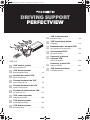 1
1
-
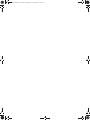 2
2
-
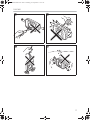 3
3
-
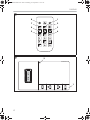 4
4
-
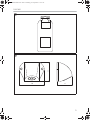 5
5
-
 6
6
-
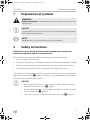 7
7
-
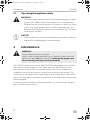 8
8
-
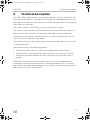 9
9
-
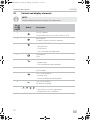 10
10
-
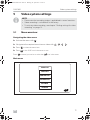 11
11
-
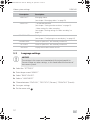 12
12
-
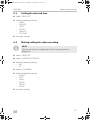 13
13
-
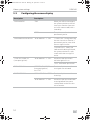 14
14
-
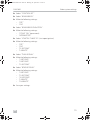 15
15
-
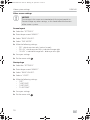 16
16
-
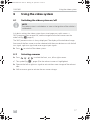 17
17
-
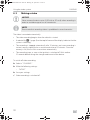 18
18
-
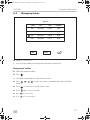 19
19
-
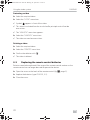 20
20
-
 21
21
-
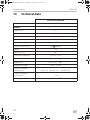 22
22
-
 23
23
-
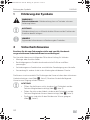 24
24
-
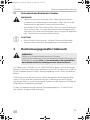 25
25
-
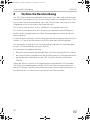 26
26
-
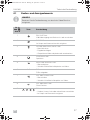 27
27
-
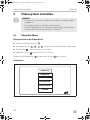 28
28
-
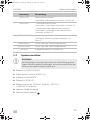 29
29
-
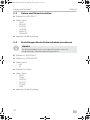 30
30
-
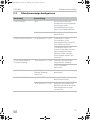 31
31
-
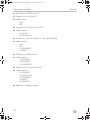 32
32
-
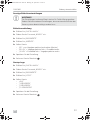 33
33
-
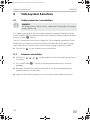 34
34
-
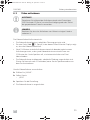 35
35
-
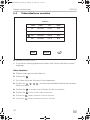 36
36
-
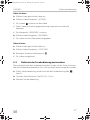 37
37
-
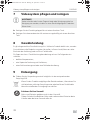 38
38
-
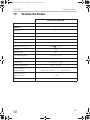 39
39
-
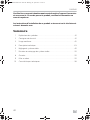 40
40
-
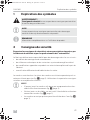 41
41
-
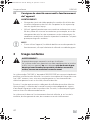 42
42
-
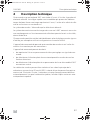 43
43
-
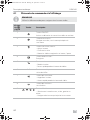 44
44
-
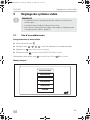 45
45
-
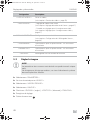 46
46
-
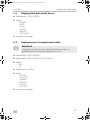 47
47
-
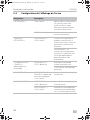 48
48
-
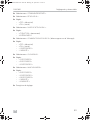 49
49
-
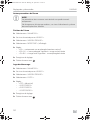 50
50
-
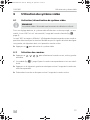 51
51
-
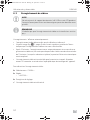 52
52
-
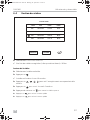 53
53
-
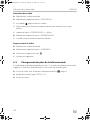 54
54
-
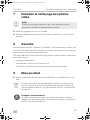 55
55
-
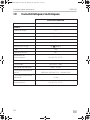 56
56
-
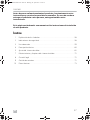 57
57
-
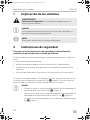 58
58
-
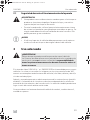 59
59
-
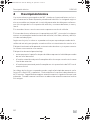 60
60
-
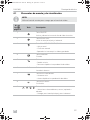 61
61
-
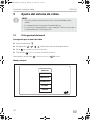 62
62
-
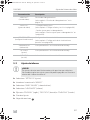 63
63
-
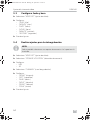 64
64
-
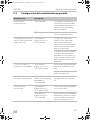 65
65
-
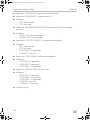 66
66
-
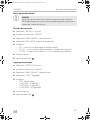 67
67
-
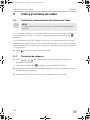 68
68
-
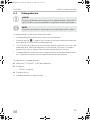 69
69
-
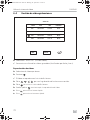 70
70
-
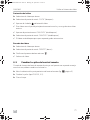 71
71
-
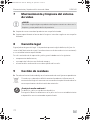 72
72
-
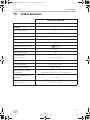 73
73
-
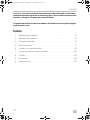 74
74
-
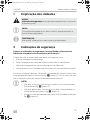 75
75
-
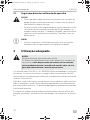 76
76
-
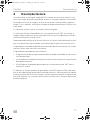 77
77
-
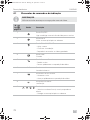 78
78
-
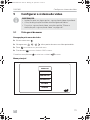 79
79
-
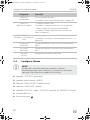 80
80
-
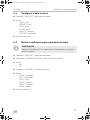 81
81
-
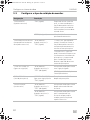 82
82
-
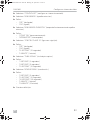 83
83
-
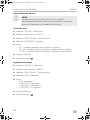 84
84
-
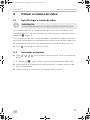 85
85
-
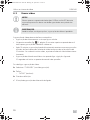 86
86
-
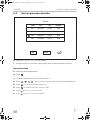 87
87
-
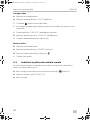 88
88
-
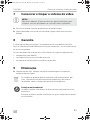 89
89
-
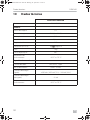 90
90
-
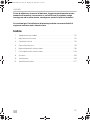 91
91
-
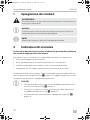 92
92
-
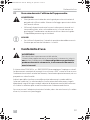 93
93
-
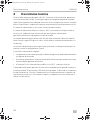 94
94
-
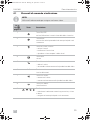 95
95
-
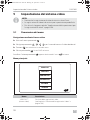 96
96
-
 97
97
-
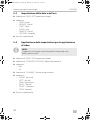 98
98
-
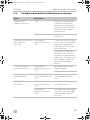 99
99
-
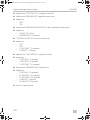 100
100
-
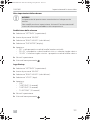 101
101
-
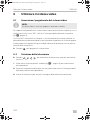 102
102
-
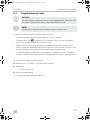 103
103
-
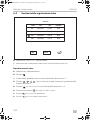 104
104
-
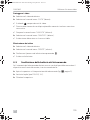 105
105
-
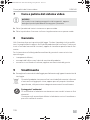 106
106
-
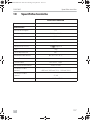 107
107
-
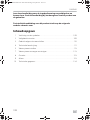 108
108
-
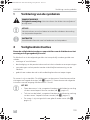 109
109
-
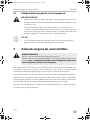 110
110
-
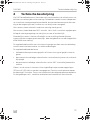 111
111
-
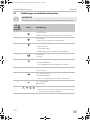 112
112
-
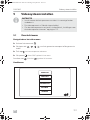 113
113
-
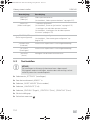 114
114
-
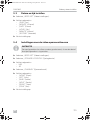 115
115
-
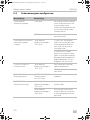 116
116
-
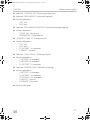 117
117
-
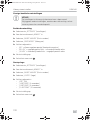 118
118
-
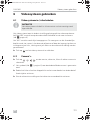 119
119
-
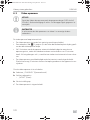 120
120
-
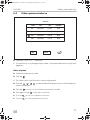 121
121
-
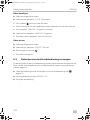 122
122
-
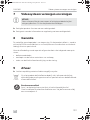 123
123
-
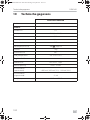 124
124
-
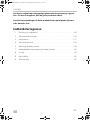 125
125
-
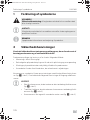 126
126
-
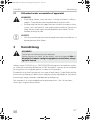 127
127
-
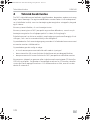 128
128
-
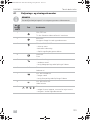 129
129
-
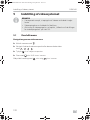 130
130
-
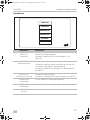 131
131
-
 132
132
-
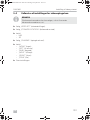 133
133
-
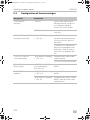 134
134
-
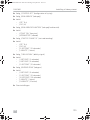 135
135
-
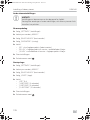 136
136
-
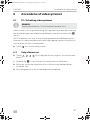 137
137
-
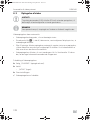 138
138
-
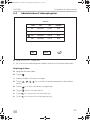 139
139
-
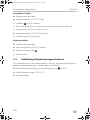 140
140
-
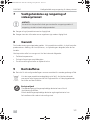 141
141
-
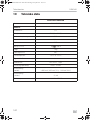 142
142
-
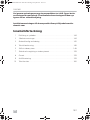 143
143
-
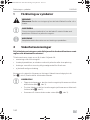 144
144
-
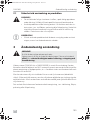 145
145
-
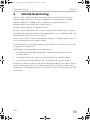 146
146
-
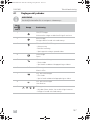 147
147
-
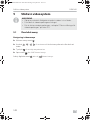 148
148
-
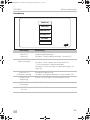 149
149
-
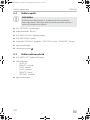 150
150
-
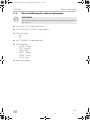 151
151
-
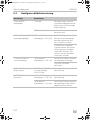 152
152
-
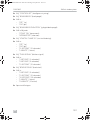 153
153
-
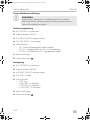 154
154
-
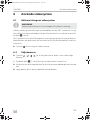 155
155
-
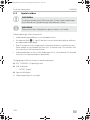 156
156
-
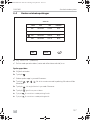 157
157
-
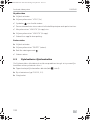 158
158
-
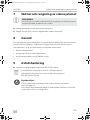 159
159
-
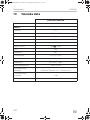 160
160
-
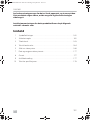 161
161
-
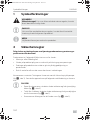 162
162
-
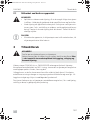 163
163
-
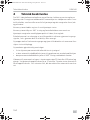 164
164
-
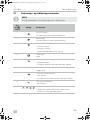 165
165
-
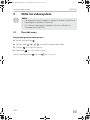 166
166
-
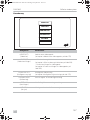 167
167
-
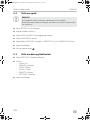 168
168
-
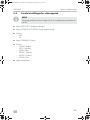 169
169
-
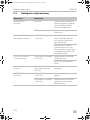 170
170
-
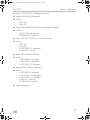 171
171
-
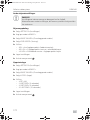 172
172
-
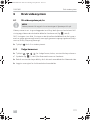 173
173
-
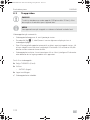 174
174
-
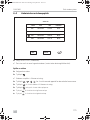 175
175
-
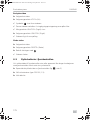 176
176
-
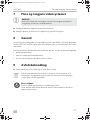 177
177
-
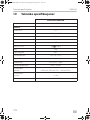 178
178
-
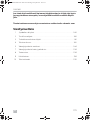 179
179
-
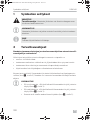 180
180
-
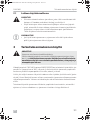 181
181
-
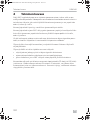 182
182
-
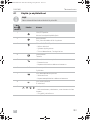 183
183
-
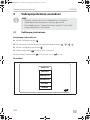 184
184
-
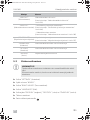 185
185
-
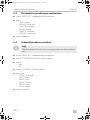 186
186
-
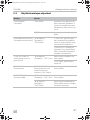 187
187
-
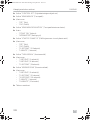 188
188
-
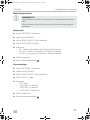 189
189
-
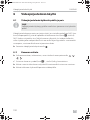 190
190
-
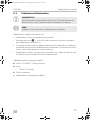 191
191
-
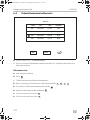 192
192
-
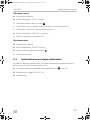 193
193
-
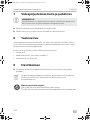 194
194
-
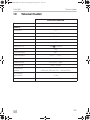 195
195
-
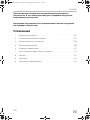 196
196
-
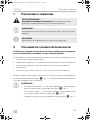 197
197
-
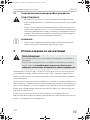 198
198
-
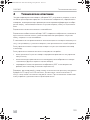 199
199
-
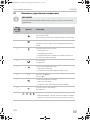 200
200
-
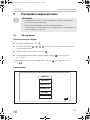 201
201
-
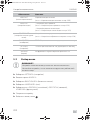 202
202
-
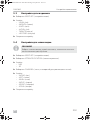 203
203
-
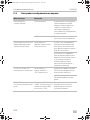 204
204
-
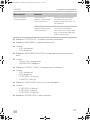 205
205
-
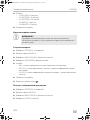 206
206
-
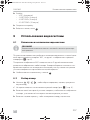 207
207
-
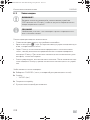 208
208
-
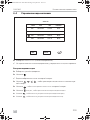 209
209
-
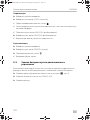 210
210
-
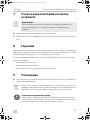 211
211
-
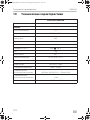 212
212
-
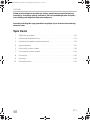 213
213
-
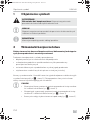 214
214
-
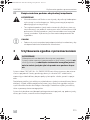 215
215
-
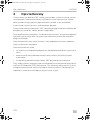 216
216
-
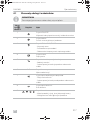 217
217
-
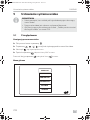 218
218
-
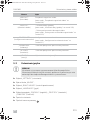 219
219
-
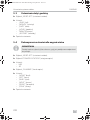 220
220
-
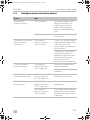 221
221
-
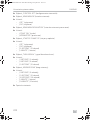 222
222
-
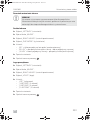 223
223
-
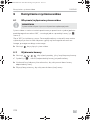 224
224
-
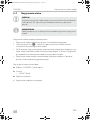 225
225
-
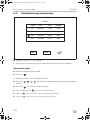 226
226
-
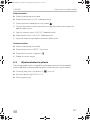 227
227
-
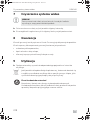 228
228
-
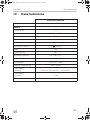 229
229
-
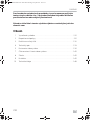 230
230
-
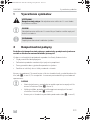 231
231
-
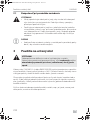 232
232
-
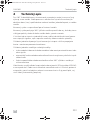 233
233
-
 234
234
-
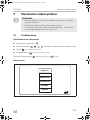 235
235
-
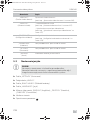 236
236
-
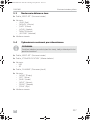 237
237
-
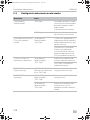 238
238
-
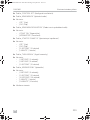 239
239
-
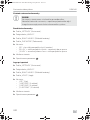 240
240
-
 241
241
-
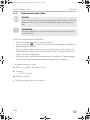 242
242
-
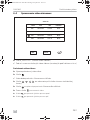 243
243
-
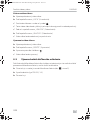 244
244
-
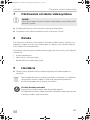 245
245
-
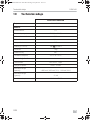 246
246
-
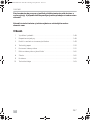 247
247
-
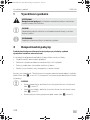 248
248
-
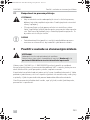 249
249
-
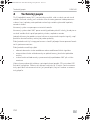 250
250
-
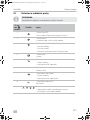 251
251
-
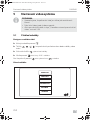 252
252
-
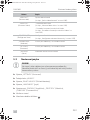 253
253
-
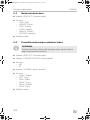 254
254
-
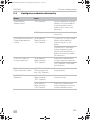 255
255
-
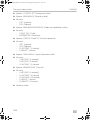 256
256
-
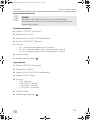 257
257
-
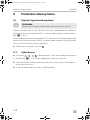 258
258
-
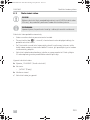 259
259
-
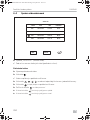 260
260
-
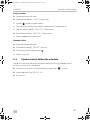 261
261
-
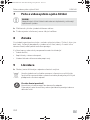 262
262
-
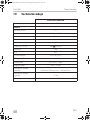 263
263
-
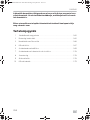 264
264
-
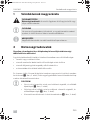 265
265
-
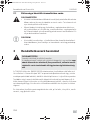 266
266
-
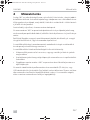 267
267
-
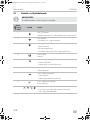 268
268
-
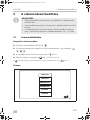 269
269
-
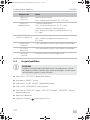 270
270
-
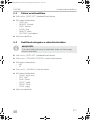 271
271
-
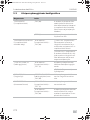 272
272
-
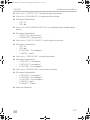 273
273
-
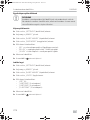 274
274
-
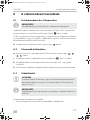 275
275
-
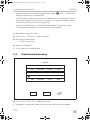 276
276
-
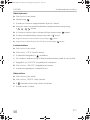 277
277
-
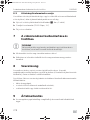 278
278
-
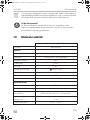 279
279
-
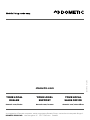 280
280
Dometic PerfectView CAM360 Instrukcja obsługi
- Typ
- Instrukcja obsługi
- Niniejsza instrukcja jest również odpowiednia dla
w innych językach
- čeština: Dometic PerfectView CAM360 Operativní instrukce
- español: Dometic PerfectView CAM360 Instrucciones de operación
- italiano: Dometic PerfectView CAM360 Istruzioni per l'uso
- Deutsch: Dometic PerfectView CAM360 Bedienungsanleitung
- slovenčina: Dometic PerfectView CAM360 Návod na používanie
- svenska: Dometic PerfectView CAM360 Bruksanvisningar
- português: Dometic PerfectView CAM360 Instruções de operação
- français: Dometic PerfectView CAM360 Mode d'emploi
- English: Dometic PerfectView CAM360 Operating instructions
- dansk: Dometic PerfectView CAM360 Betjeningsvejledning
- русский: Dometic PerfectView CAM360 Инструкция по эксплуатации
- suomi: Dometic PerfectView CAM360 Käyttö ohjeet
- Nederlands: Dometic PerfectView CAM360 Handleiding
Powiązane artykuły
Inne dokumenty
-
dallmeier Mountera Wall Bracket Instrukcja obsługi
-
Topeak TC1037 Instrukcja obsługi
-
Novus NVIP-2H-8002M/LPR Instrukcja obsługi
-
Abus TVVR35011 Instrukcja obsługi
-
Abus TVIP22500 Instrukcja obsługi
-
Sencor 3CAM WATER SET Instrukcja obsługi
-
Sencor 3CAM WATER SET Instrukcja obsługi
-
Sencor 3CAM WATER SET Instrukcja obsługi
-
Sencor 3CAM WATER SET Instrukcja obsługi